
A merevlemezeket dinamikus formákká alakítják, hogy kihasználhassák őket, vagy a Windows lemezkezelő segédprogramjának funkcionalitásával végzett kísérletek eredményeként visszaállíthatók eredeti állapotukba - alaplemezekre -, ennek a segédprogramnak a használatával, csak akkor, ha nincs partíciószerkezet és az operációs lemezen tárolt adatok..
Ha csak egy partíciós struktúra található a dinamikus lemezen, de a partíciókon belül nincsenek fontos fájlok, könnyebb megoldani a problémát, ha a dinamikus lemezt alapszintűvé alakítja ugyanazzal a lemezkezelő segédprogrammal. A partíciókat már törölték és újraformálhatják a konvertált alaplemezen. Ugyanezt megteheti azokban a helyzetekben, amikor van valahol a dinamikus lemezen tárolt adatok átmeneti áthelyezése. Ha nagy mennyiségről vagy az átmeneti adatátvitelre szolgáló adathordozó hiányáról van szó, akkor igénybe veheti a dinamikus lemezes alapszintű konvertálást harmadik féltől származó szoftverek segítségével. Az ilyen szoftverek között szerepel a népszerű Acronis lemezterület-kezelő..
Az Acronis Disk Director szolgáltatásai között szerepel a dinamikus lemezek konvertálása alaplemezekké. Ezenkívül az átalakítási folyamat a lemezpartíciókon tárolt adatok elvesztése nélkül zajlik, valamint a partíciók meglévő struktúrájának sérelme nélkül. Az alábbiakban részletesen megvizsgáljuk, hogyan történik ez a folyamat. És az Acronis Disk Director 12 jelenlegi verzióját fogjuk használni.
Az Acronis szoftver fizetett. A Disk Director 12 program a cég hivatalos weboldalán ingyenesen letölthető a demo verzióban. De a demonstrációs működési mód korlátozza, és a tervezett műveleteket lehetetlen alkalmazni..
A dinamikus típusú lemezt a programozási felületen piros jelöli. A dinamikus lemezen meghívott helyi menüben a kevés rendelkezésre álló opció közül a szükségest látjuk - „Konvertálás alapjához”. Valójában ő választja.
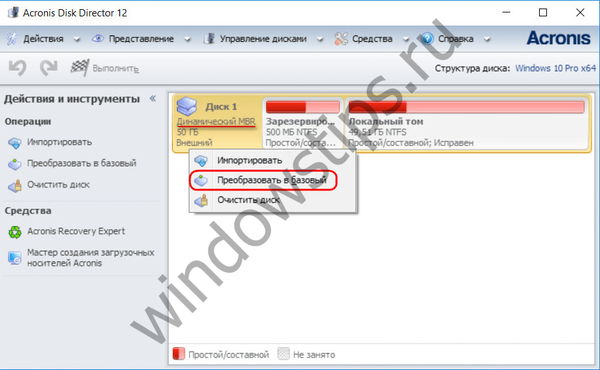
Megerősítjük a tervezett műveletet.
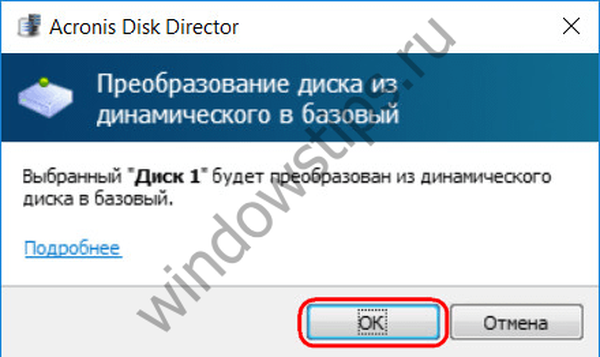
Aztán a program ablakában látni fogjuk, hogy a működtetett merevlemez már zöld színű, és alapvetőként van megjelölve. De eddig csak a tervezett művelet jövőbeli eredménye látható. A műveletet alkalmazni kell. Kattintson a megfelelő gombra az ablak tetején.
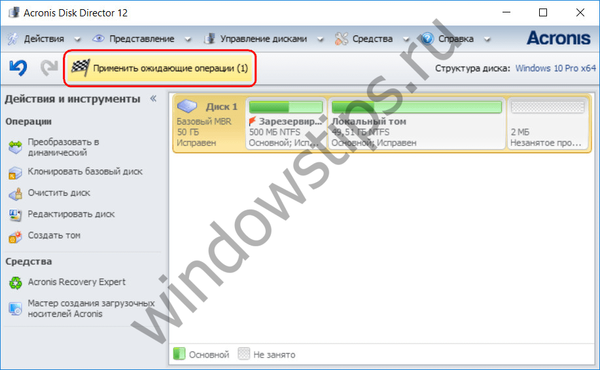
Következő kattintson a "Folytatás".
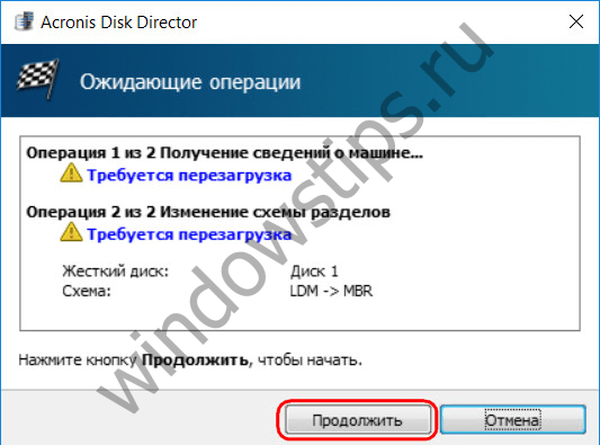
Az újraindítási értesítésben kattintson az OK gombra.
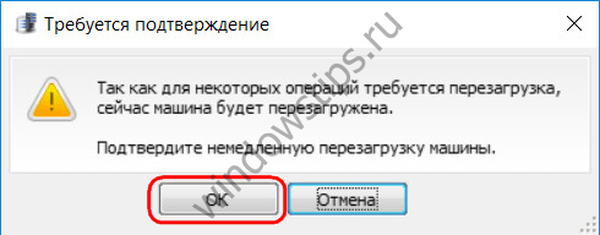
Ezután a számítógép újraindul, és az Acronis Disk Director elvégzi a lemez dinamikusról alapra konvertálását. A Windows indítása után nyissa meg a Lemezkezelőt, és ellenőrizze, hogy a művelet sikeres volt - a merevlemez-megjelölés alapszintű.
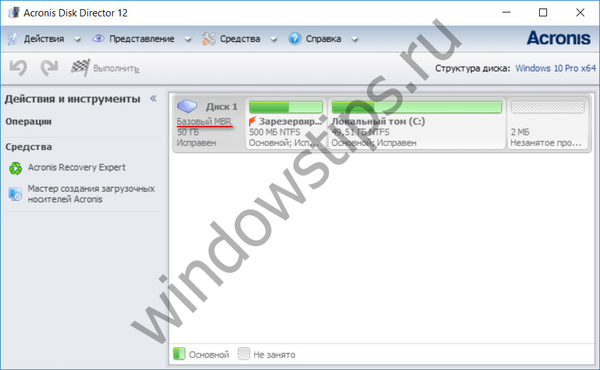
A lemezen tárolt mappákat és fájlokat ez nem érinti.
Acronis Disk Director oldal a fejlesztő hivatalos weboldalán: http://www.acronis.com/ru-ru/personal/disk-manager/
Remek napot!











